Masz stałe foldery, w których umieszczasz ważne dane i chciałbyś uzyskać do nich szybszy dostęp z każdego miejsca w systemie? Zobacz, jak dodać proste menu kontekstowe z listą najważniejszych folderów, które możesz wysunąć z każdego miejsca w Windowsie.
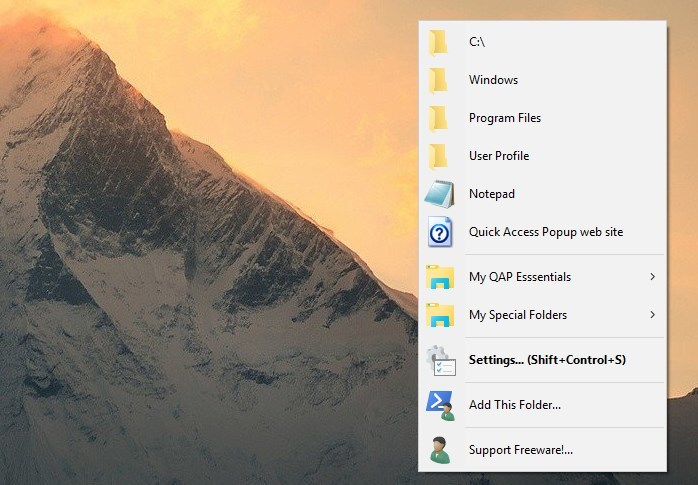
Ulubione foldery możemy zawsze przypiąć do paska bocznego Eksploratora plików – nie zawsze jednak jest to idealne rozwiązanie. Czasem potrzebujemy bardzo szybkiego dostępu do kilku ulubionych katalogów lub programów na dysku. Wywoływanie Eksploratora plików i przeszukiwanie listy po boku nie należy do najwygodniejszych – można sobie jednak cały proces znacznie ułatwić za pomocą jednego programu, który pozwala wysunąć niewielkie menu z listą najważniejszych katalogów z każdego miejsca w systemie.
Szybki dostęp do najważniejszych folderów
Pomoże nam w tym program o nazwie Quick Access Popup, czyli w wolnym tłumaczeniu „wyskakujące okienko szybkiego dostępu”. Wystarczy, że wciśniemy odpowiedni przycisk na myszce lub skrót klawiszowy na klawiaturze, a na ekranie wyskoczy nam niewielkie okienko z listą ustawionych katalogów.
Po zainstalowaniu programu lokuje się on w obszarze powiadomień. Domyślne ustawienia programu sprawiają, że można go wywołać na dwa sposoby – za pomocą środkowego przycisku myszki (wciśnięcie rolki) lub za pomocą skrótu klawiszowego Windows + W.
Zauważymy, że od razu wysunie nam się menu kontekstowe z domyślną listą szybkich odnośników do folderów oraz programów. W menu kontekstowym możemy oczywiście umieścić własne pozycje – mogą to być zarówno ulubione katalogi jak i często używane programy. Quick Access Popup pełni w takim wypadku rolę szybkiego dostępu nie tylko do folderów, ale i także do często używanych aplikacji.
Aby dodać własne programy i foldery do listy oraz usunąć dotychczasowe wpisy, należy z menu Quick Access Popup wybrać opcję „Settings”. Wyświetli się okno ustawień, w których możemy edytować listę skrótów w podręcznym menu.
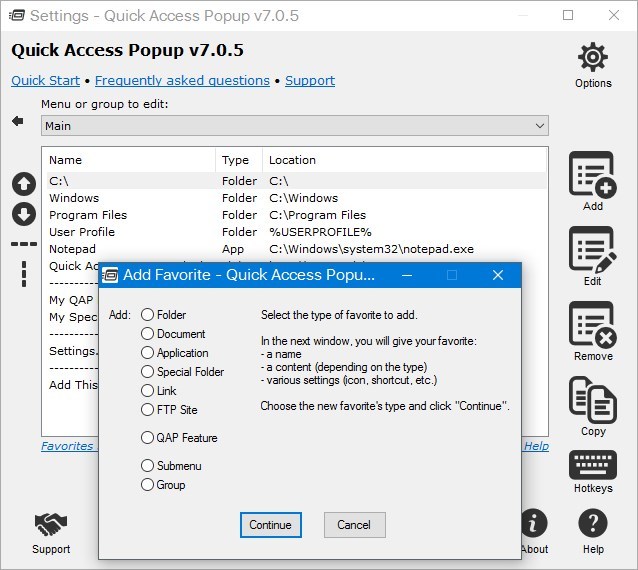
Jeśli chcemy usunąć jakiś element, to wystarczy go zaznaczyć na liście i wybrać opcję „Remove”. Aby dodać nowy wpis, klikamy w przycisk „Add” w menu bocznym po prawej stronie, a następnie wybieramy typ odnośnika. Jeśli chcemy dodać katalog, to wybieramy „Folder”, natomiast jeśli chcemy dodać skrót do programu lub gry, to wybieramy „Application”. Oprócz tego możemy takżę dodawać odnośniki do stron internetowych (Link), a także tworzyć grupy i podmenu, aby lepiej uporządkować większą ilość pozycji.
W przypadku dodawania folderu czy aplikacji, wystarczy nadać mu nazwę wyświetlaną (Short name), a także w polu „Path” wskazać ścieżkę do katalogu lub pliku .EXE, który chcemy dodać do menu. Po wciśnięciu przycisku „Add” wybrana pozycja zostanie dodana do listy i wyświetli się przy ponownym wysunięciu menu Quick Access Popup.
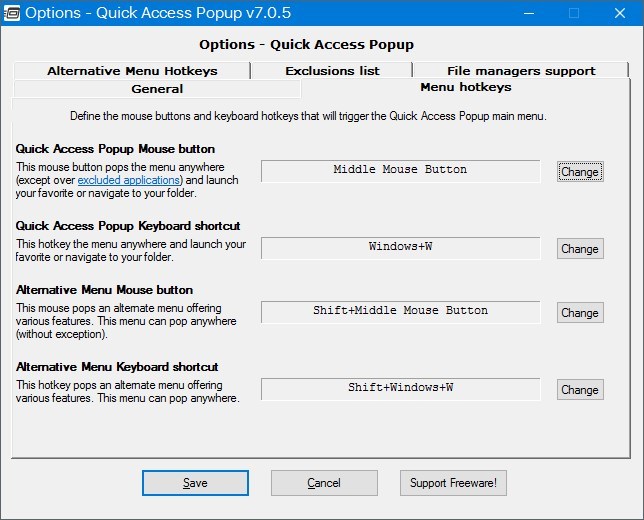
Opcjonalnie, jeśli domyślny sposób wysuwania okienka nam nie pasuje (środkowy przycisk myszy lub skrót Windows + W), to możemy go zmienić. W tym celu należy w okienku „Settings” kliknąć w przycisk „Options” w górnym prawym rogu.
Wyświetli się okno opcji programu – przechodzimy w nim do zakładki „Menu hotkeys”. W tym miejscu możemy ustawić inny przycisk myszy lub inny skrót klawiszowy do menu szybkiego dostępu.
